


Roku Streaming Stick 4K Kullanım Rehberi: Roku Streaming Stick 4K, televizyonunuzu bir akıllı TV’ye dönüştürmek için tasarlanmış kompakt bir medya oynatıcısıdır. 4K, Dolby Vision ve HDR10+ desteğiyle yüksek kaliteli bir görüntüleme deneyimi sunar. Bu rehberde, Roku Streaming Stick 4K’nın kurulumundan özelliklerine ve kullanım ipuçlarına kadar detaylı bilgiler bulabilirsiniz.
Roku Streaming Stick 4K’nın Genel Özellikleri
- 4K, Dolby Vision ve HDR10+ Desteği: Canlı renkler ve net görüntülerle sinema kalitesinde bir deneyim sunar.
- Kompakt Tasarım: Televizyonunuzun HDMI portuna kolayca takılır ve neredeyse görünmezdir.
- Gelişmiş Wi-Fi Desteği: Daha hızlı ve daha kararlı bir bağlantı için yüksek performanslı kablosuz bağlantı.
- Sesle Kontrol: Roku uzaktan kumandası veya Alexa, Google Asistan ve Siri üzerinden sesli komutlarla kontrol.
- Kolay Kurulum: Kullanıcı dostu bir arayüz ve hızlı kurulum.
- Roku Channel Store: Netflix, Disney+, Prime Video ve YouTube gibi binlerce akış hizmetine erişim.
Kutu İçeriği ve İlk Kurulum
1. Kutu İçeriği
- Roku Streaming Stick 4K
- Uzaktan kumanda (ses kontrolü destekli)
- Güç adaptörü ve USB kablosu
- HDMI uzatma kablosu (opsiyonel kullanım için)
- Kullanım kılavuzu
2. Roku Streaming Stick 4K’nın Kurulumu
A. Donanım Kurulumu
- Roku Streaming Stick 4K’yı televizyonunuzun HDMI portuna takın.
- USB güç kablosunu Roku cihazına bağlayın.
- Not: Daha güçlü bir bağlantı için cihazı televizyonun USB portuna değil, kutudan çıkan güç adaptörüyle doğrudan bir elektrik prizine bağlamanız önerilir.
- Televizyonunuzu açın ve HDMI giriş kaynağını Roku’ya ayarlayın.
B. Cihaz Kurulumu
- Roku logosu ekranda göründüğünde, uzaktan kumandanızdaki tuşlara basarak dilinizi seçin.
- Wi-Fi ağına bağlanmak için ekran talimatlarını izleyin.
- Roku cihazınızın yazılımını güncellemesini bekleyin.
C. Roku Hesabı Oluşturma ve Aktivasyon
- Roku cihazınızdan verilen kodu not alın.
- Bir bilgisayar veya mobil cihazda Roku’nun aktivasyon sayfasına gidin.
- Roku hesabınızı oluşturun veya mevcut hesabınıza giriş yapın.
- Kodunuzu girerek cihazınızı hesabınıza bağlayın.
Roku Arayüzü ve Özelleştirme
1. Ana Ekranı Keşfetme
Roku’nun ana ekranı kullanıcı dostu ve özelleştirilebilir bir yapıya sahiptir:
- Akış Kanalları: Favori platformlarınıza hızlı erişim.
- Roku Kanal Mağazası: Netflix, Hulu, Amazon Prime Video ve diğer uygulamaları buradan yükleyebilirsiniz.
- Ayarlar: İnternet bağlantısı, ekran çözünürlüğü ve hesap ayarlarına erişim.
2. Kanal Eklemek
- Ana ekranda Kanal Mağazası seçeneğine gidin.
- Bir kanal seçin ve Kanalı Ekle düğmesine basın.
- Kanal eklendikten sonra ana ekranda görünecektir.
3. Ses ve Dil Ayarları
- Roku uzaktan kumandası üzerinden ses düzeyini kontrol edebilir ve dil seçeneklerini değiştirebilirsiniz.
- Sesli Rehber özelliğini ayarlardan etkinleştirerek sesli menü navigasyonu sağlayabilirsiniz.
Uzaktan Kumanda ve Sesli Kontrol
1. Uzaktan Kumanda Özellikleri
- Ses Kontrolü: Uzaktan kumanda üzerindeki mikrofon düğmesine basılı tutarak sesli komut verebilirsiniz.
- Örnek: “Play Stranger Things on Netflix.”
- Hızlı Erişim Tuşları: Netflix, Hulu gibi sık kullanılan platformlara hızlı erişim düğmeleri bulunur.
2. Sesli Kontrol Asistanları
Roku Streaming Stick 4K, Alexa, Google Asistan ve Siri ile çalışır:
- “Hey Google, Roku’da YouTube’u aç.”
- “Alexa, sesi artır.”
- Apple HomeKit ile Siri üzerinden kontrol edilebilir.
İpuçları ve Sorun Giderme
1. Görüntü Sorunları
- 4K Görüntü Çıkmıyor: Televizyonunuzun 4K ve HDR desteğini kontrol edin. Ayrıca, HDMI kablonuzun 4K uyumlu olduğundan emin olun.
- Ekran Gecikmesi veya Donma: Wi-Fi bağlantınızı kontrol edin ve mümkünse cihazınızı modeme yaklaştırın.
2. Uzaktan Kumanda Çalışmıyor
- Pillerin tam dolu olduğundan emin olun.
- Uzaktan kumandayı Roku cihazınızla yeniden eşleştirin: Eşleştirme düğmesine basılı tutun ve ekran talimatlarını izleyin.
3. Wi-Fi Bağlantı Sorunları
- Wi-Fi şifrenizin doğru olduğundan emin olun.
- Roku cihazınızı yeniden başlatmayı deneyin.
İleri Düzey Özellikler
1. AirPlay 2 ve HomeKit Desteği
Roku Streaming Stick 4K, Apple cihazlarınızla kusursuz çalışır.
- AirPlay: iPhone veya iPad’inizden ekran yansıtabilir veya içerik akışı yapabilirsiniz.
- HomeKit: Roku cihazınızı Siri veya Apple Home uygulamasıyla kontrol edebilirsiniz.
2. Özel Dinleme
- Roku mobil uygulaması aracılığıyla kulaklıklarınızı kullanarak televizyonunuzun sesini özel dinleme modunda alabilirsiniz.
3. Ebeveyn Kontrolleri
Roku hesabınızdan ebeveyn kontrollerini etkinleştirerek uygunsuz içerikleri sınırlayabilirsiniz.
Avantajlar ve Neden Tercih Edilmeli?
- Yüksek Görüntü Kalitesi: 4K, HDR10+ ve Dolby Vision desteğiyle sinema kalitesinde görüntüler.
- Kullanım Kolaylığı: Hızlı kurulum ve kullanıcı dostu arayüz.
- Geniş Uygulama Seçenekleri: Roku Channel Store’da binlerce uygulama ve platforma erişim.
- Esnek Kontrol Seçenekleri: Uzaktan kumanda, sesli asistanlar ve mobil uygulama desteği.
Sonuç
Roku Streaming Stick 4K, televizyon izleme deneyiminizi dönüştürmek için tasarlanmış bir medya oynatıcısıdır. Yüksek görüntü ve ses kalitesi, geniş uygulama desteği ve kolay kullanım özellikleriyle hem yeni başlayanlar hem de deneyimli kullanıcılar için harika bir seçenektir. Bu rehberde sunduğumuz bilgiler, cihazınızı en verimli şekilde kullanmanıza yardımcı olacaktır.
Daha fazla bilgi için Roku’nun resmi web sitesini ziyaret edebilirsiniz.





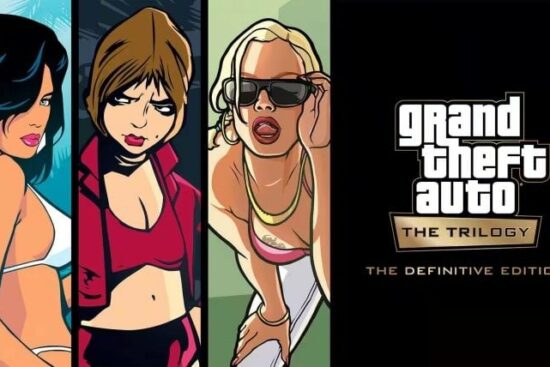

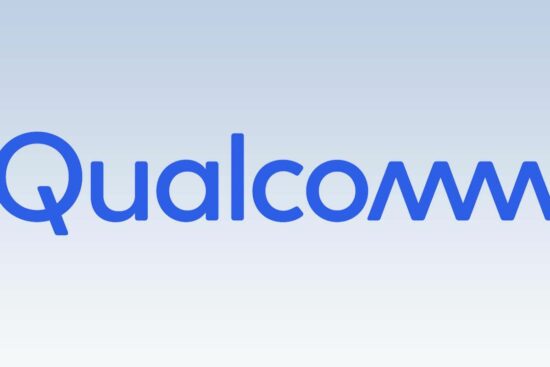

Bir yanıt yazın